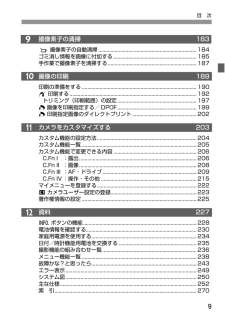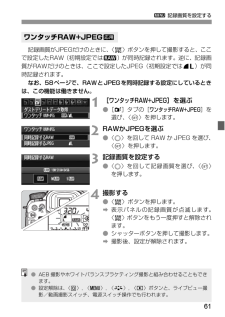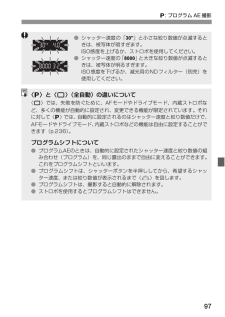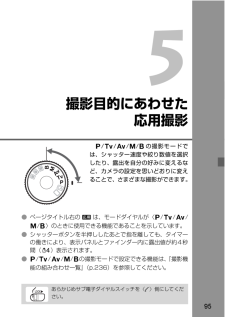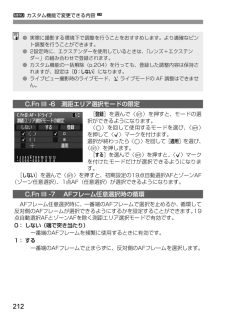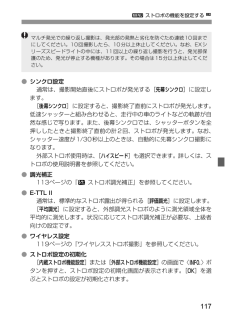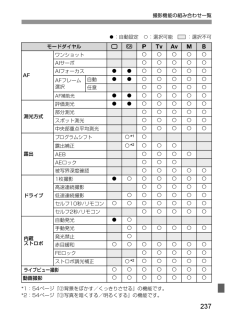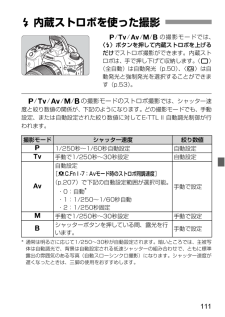Q&A
取扱説明書・マニュアル (文書検索対応分のみ)
"組み合わせ"3 件の検索結果
"組み合わせ"13 件の検索結果
全般
質問者が納得何十回も撮影して段々上達するものです。
まだまだ練習が足りません。
「置きピン」も色々ピント位置を変えて見ましょう。
そして練習をしても、毎回確実にピントが合うわけではありません。
1枚の成功写真の裏には何百枚の失敗写真があるものです。
頑張ってください。
4716日前view231
全般
質問者が納得①EOS Kiss F+28-70 F2.8L(中古でエントリモデルのボディを購入、レンズは手持ちの物)
②EOS 7D EF-S15-85 IS U レンズキット(ボディも、レンズも新品で購入)
組み合わせがおかしくないですか? ①だと2~3万の出費、②だと16万ほどになります。もし予算は気にしないということだとしても、なぜこういう組み合わせになるんでしょうか。
kiss Fだと手持ちのレンズを使って7Dだとレンズを新しく購入するのはなぜでしょうか? 7Dと手持ちのレンズ、もしくはkiss Fと新しい...
5399日前view23
全般
質問者が納得問題は無いですが、レンズがかなり重いので、Xのマウント部への荷重負担が心配ですね。撮影時は問題無いですが、持ち運び時もきちんとレンズは支えるかバッグに収納するようにしましょう。
4991日前view117
9目 次1210119撮像素子の清掃 183f 撮像素子の自動清掃........... .............................................................184ゴミ消し情報を画像に付加する.............................................................185手作業で撮像素子を清掃する.................................................................187画像の印刷 189印刷の準備をする ....................................................................................190w印刷する.............................................................................................192トリミング(印刷範囲)の設定...........................
613 記録画質を設定する記録画質がJPEGだけのときに、 〈P〉ボタンを押して撮影すると、ここで設定したRAW(初期設定では 1)が同時記録されます。逆に、記録画質がRAWだけのときは、ここで設定したJPEG(初期設定では 73)が同時記録されます。なお、58ページで、RAWとJPEGを同時記録する設定にしているときは、この機能は働きません。1[ワンタッチRAW+JPEG ]を選ぶ●[y]タブの[ ワンタッチRAW+JPEG ]を選び、〈0〉を押します。2RAWかJPEGを選ぶ●〈5〉を回して RAW か JPEG を選び、〈0〉を押します。3記録画質を設定する●〈5〉を回して記録画質を選び、〈0〉を押します。4撮影する●〈P〉ボタンを押します。B表示パネルの記録画質が点滅します。〈P〉ボタンをもう一度押すと解除されます。●シャッターボタンを押して撮影します。B撮影後、設定が解除されます。ワンタッチRAW+JPEGM●AEB 撮影やホワイトバランスブラケテ ィング撮影と組み合わせることもできます。●設定解除は、〈Q〉, 〈M〉, 〈A〉, 〈x〉ボタンと、ライブビュー撮影/動画撮影スイッチ、電源スイッチ操作...
74u ホワイトバランスを補正する N1回の撮影で色あいの異なる3枚の画像を記録することができます。設定されているホワイトバランスの色温度を基準に、ブルーとアンバー寄りの色あい、またはマゼンタとグリーン寄りの色あいに補正した画像が記録されます。これをホワイトバランスブラケティング(WB-BKT)撮影といいます。設定できる補正幅は、1段ステップ±3段です。補正幅を設定する●『ホワイトバランス補正』の手順2で〈 5 〉を回すと、画面上の「 」が「 」(3点)に変わります。右に回す と、B/A方向、 左に回す とM/G方向のブラケティングになります。B画面右の「BKT」にブラケティング方向と、補正幅が表示されます。●〈B〉ボタンを押すと[WB補正/BKT設定]の設定が一括解除されます。●〈0〉を押すと、設定が終了しメニューに戻ります。記録される順番について①基準ホワイトバランス ②ブルー(B)寄り ③アンバー(A)寄り、または ①基準ホワイトバランス ②マゼンタ(M)寄り ③グリーン(G)寄りの順に画像が記録されます。ホワイトバランスを自動的に変えて撮るB/A方向±3段のとき●WBブラケティング撮影時は、連...
97d: プログラム AE 撮影●シャッター速度の「30"」と小さな絞り数値が点滅するときは、被写体が暗すぎます。ISO感度を上げるか、ストロ ボを使用してください。●シャッター速度の「8000」と大きな絞り数値が点滅するときは、被写体が明るすぎます。ISO感度を下げるか、減光用のNDフィルター(別売)を使用してください。〈d〉と〈1〉(全自動)の違いについて〈1〉では、失敗を防ぐために、AFモードやドライブモード、内蔵ストロボなど、多くの機能が自動的に設定され、変更できる機能が限定されています。それに対して〈d〉では、自動的に設定されるのはシャッター速度と絞り数値だけで、AFモードやドライブモード、 内蔵ストロボなどの機能は自由に設定することができます(p.236)。プログラムシフトについて●プログラムAEのときは、自動的に設 定されたシャッター速度と絞り数値の組み合わせ(プログラム)を、同じ露出のままで自由に変えることができます。これをプログラムシフトといいます。●プログラムシフトは、シャッターボタンを半押ししてから、希望するシャッター速度、または絞り数値が表示されるまで〈6〉を回します。●プログラムシフ...
95撮影目的にあわせた応用撮影 d/s/f/a/Fの撮影モードでは、シャッター速度や絞り数値を選択したり、露出を自分の好みに変えるなど、カメラの設定を思いどおりに変えることで、さまざまな撮影ができます。●ページタイトル右の M は、モードダイヤルが 〈d /s /f /a /F〉 のときに使用できる機能であることを示しています。●シャッターボタンを半押ししたあとで指を離しても、タイマーの働きにより、表示パネルとファインダー内に露出値が約4秒間(0)表示されます。●d/s /f /a /Fの撮影モードで設定できる機能は、『撮影機能の組み合わせ一覧』(p.236)を参照してください。あらかじめサブ電子ダイヤルスイッチを〈J〉側にしてください。
236o:自動設定 k:選択可能 :選択不可撮影機能の組み合わせ一覧モードダイヤル1 C d s f a F記録画質JPEGk k k k k k kRAWk k k k k k kRAW + JPEGk k k k k k kISO感度自動設定o o k k k k k手動設定k k k k kピクチャースタイルスタンダードo k k k k k kポートレートk k k k k k風景k k k k k kニュートラルk k k k k忠実設定k k k k kモノクロk k k k k kユーザー設定k k k k kホワイトバランスオートWBo o k k k k kプリセットWBk k k k kマニュアルWBk k k k k色温度指定k k k k kWB補正k k k k kWBブラケティングk k k k k色空間sRGBo o k k k k kAdobe RGBk k k k kオートライティングオプティマイザo o k k k k k周辺光量補正k k k k k k k長秒時露光のノイズ低減k k k k k高感度撮影時のノイズ低減o o k k k k k高輝度側・階調優先k ...
2123 カスタム機能で変更できる内容 NC.Fn III -6 測距エリア選択モードの限定 [ 登録 ]を選んで〈0〉を押すと、モードの選択ができるようになります。 〈5〉を回して使用するモードを選び、〈0〉を押して〈X〉マークを付けます。選択が終わったら〈5〉を回して[適用 ]を選び、〈0〉を押します。 [する ]を選んで〈0〉を押すと、〈X〉マークを付けたモードだけが選択できるようになります。[しない ]を選んで〈0〉を押すと、初期設定の19点自動選択AFとゾーンAF(ゾーン任意選択)、1点AF(任意選択)が選択できるようになります。C.Fn III -7 AFフレーム任意選択時の循環AFフレーム任意選択時に、一番端のA Fフレームで選択を止めるか、循環して反対側のAFフレームが選択できるよう にするかを設定することができます。19点自動選択AFとゾーンAFを除く測距エリア選択モードで有効です。0: しない(端で突き当たり)一番端のAFフレームを頻繁 に使用するときに有効です。1: する一番端のAFフレームで止まらずに、反対側 のAFフレームを選択します。●実際に撮影する環境下で調整を行うこと...
1173 ストロボの機能を設定する N●シンクロ設定通常は、撮影開始直後にストロボが発光する[先幕シンクロ ]に設定します。[後幕シンクロ ]に設定すると、撮影終了直前にストロボが発光します。低速シャッターと組み合わせると、走行中の車のライトなどの軌跡が自然な感じで写ります。また、後幕シンクロでは、シャッターボタンを全押ししたときと撮影終了直前の計2回、ストロボが発光します。なお、シャッター速度が1/30秒以上のときは、自動的に先幕シンクロ撮影になります。外部ストロボ使用時は、[ハイスピード ]も選択できます。詳しくは、ストロボの使用説明書を参照してください。●調光補正113ページの『y ストロボ調光補正』を参照してください。●E-TTL II通常は、標準的なストロボ露出が得られる[評価調光 ]に設定します。[平均調光 ]に設定すると、外部調光ストロボのように測光領域全体を平均的に測光します。状況に応じてストロボ調光補正が必要な、上級者向けの設定です。●ワイヤレス設定119ページの『ワイヤレスストロボ撮影』を参照してください。●ストロボ設定の初期化[内蔵ストロボ機能設定 ]または[ 外部ストロボ機能設定 ]の...
237撮影機能の組み合わせ一覧o:自動設定 k:選択可能 :選択不可*1:54ページ『②背景をぼかす /くっきりさせる』の機能です。*2:54ページ『③写真を暗くす る/明るくする』の機能です。モードダイヤル1 C d s f a FAFワンショットk k k k kAIサーボk k k k kAIフォーカスo o k k k k kAFフレーム選択自動o o k k k k k任意k k k k kAF補助光o o k k k k k測光方式評価測光o o k k k k k部分測光k k k k kスポット測光k k k k k中央部重点平均測光k k k k k露出プログラムシフトk*1k露出補正k*2k k kAEBk k k kAEロックk k k被写界深度確認k k k k kドライブ1枚撮影o k k k k k k高速連続撮影k k k k k低速連続撮影k k k k k kセルフ10秒/リモコンk k k k k k kセルフ2秒/リモコンk k k k k内蔵ストロボ自動発光o k手動発光k k k k k k発光禁止k赤目緩和k k k k k k kFEロックk k k k kス...
111d/s /f /a /Fの撮影モードでは、〈D〉ボタンを押して内蔵ストロボを上げるだけでストロボ撮影ができます。内蔵ストロボは、手で押し下げて収納します。〈1〉(全自動)は自動発光(p.50)、〈C〉は自動発光と強制発光を選択することができます(p.53)。d/s /f /a /Fの撮影モードのストロボ撮影 では、シャッター速度と絞り数値の関係が、下記のようになります。どの撮影モードでも、手動設定、または自動設定された絞り数値に対してE-TTL II 自動調光制御が行われます。* 通常は明るさに応じて1/250~30秒が 自動設定されます。暗いところでは、主被写体は自動調光で、背景は自動設定される低速シャッターの組み合わせで、ともに標準露出の雰囲気のある写真(自動スローシンクロ撮影)になります。シャッター速度が遅くなったときは、三脚の使用をおすすめします。D 内蔵ストロボを使った撮影撮影モード シャッター速度 絞り数値d1/250秒~1/60秒自動設定 自動設定s手動で1/250秒~30秒設定 自動設定f自動設定[8C.Fn I -7:Avモード時のストロボ同調速度 ](p.207)で下記の自動設定範囲...
- 1
- 1
- 2